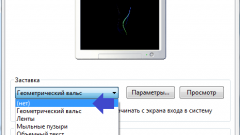Инструкция
1
Откройте меню «Пуск». В имеющейся внизу строке «Найти программы и файлы» введите запрос «фон». В раскрывшемся списке выберите строчку «Изменение фона рабочего стола». Откроется окно настроек изображения главного экрана.
2
Для выбора пользовательского рисунка на рабочий стол в появившемся окне нажмите кнопку «Обзор...». Откроется диалоговое окно «Обзор папок».
3
В открывшемся окне выберите папку, содержащую изображение, которое необходимо установить в качестве фона рабочего стола и нажмите «Ok». В окне настроек фона рабочего стола появятся миниатюры всех изображений, хранящихся в выбранной папке.
4
Выберите фон рабочего стола среди появившихся изображений. Если выбранное изображение не соответствует стандартному разрешению экрана, то измените положение изображения на рабочем столе. Для этого выберите нужное расположение рисунка из списка внизу. Изображение маленького размера рекомендуется поместить в центре экрана. Нажмите кнопку «Сохранить изменения».
Видео по теме
Обратите внимание
В операционных системах Windows, как правило, имеются стандартные варианты фоновых рисунков рабочего стола. Их можно найти в папке «Общие документы» (Windows XP) или в папке «Библиотека» (Windows 7). Системные изображения имеют высокое разрешение и подходят практически для любых мониторов. В операционной системе Windows 7 также существует возможность выбора нескольких изображений рабочего стола, т.е. создание слайд-шоу из пользовательских рисунков.
Полезный совет
В качестве фонового изображения рабочего стола рекомендуется использовать изображения высокого качества с большим разрешением. Фотографии, не соответствующие стандартному разрешению экрана, можно изменить в любом графическом редакторе. Можно поменять разрешение или обрезать изображение.